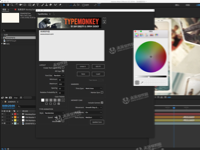ae脚本typemonkey是一款非常不错的AE文本复杂排列动画脚本,新版本的typemonkey脚本适用于多个版本的After Effects,可以轻松创建排列文字效果,但是有些朋友可能还不知道typemonkey怎么安装,typemonkey怎么用?下面就为大家带来ae脚本typemonkey教程,有需要的朋友可以来了解一下哦!

typemonkey安装教程
下载好TypeMonkey安装包后,点击打开TypeMonkey.dmg,将左侧【TypeMonkey.jsxbin】拖拽至右侧“ScriptUI Panels”文件夹中,如下图:
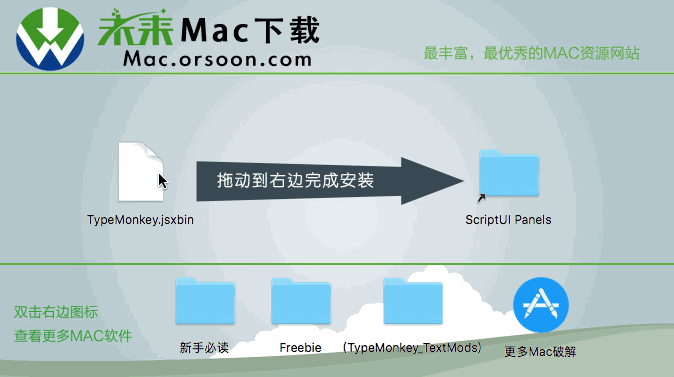
点击“鉴定”,如下图:
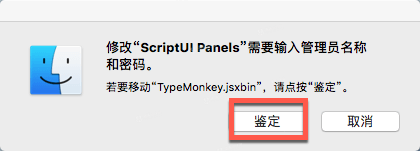
提示输入密码,输入密码后点击“好”,如下图:
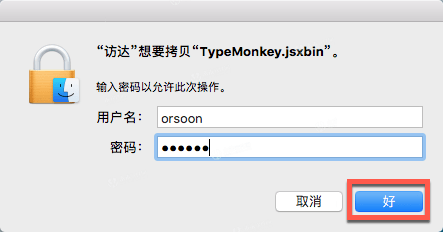
运行ae mac版,在菜单栏的窗口中就能找到安装好的ae脚本TypeMonkey了,如下图:

typemonkey教程
文本之间添加空格才能有换行效果
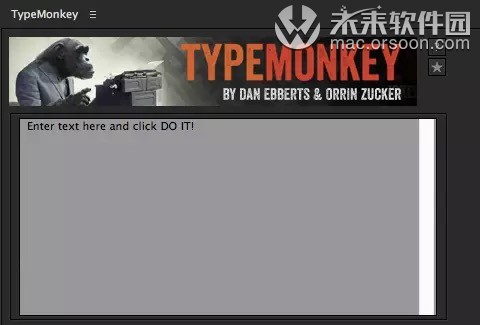
文字添加完后点击“DO IT!”就等待生成即可
“Undo it”如果不想要之前的效果,就点击这个删除之前的效果,设置好后再点击“DO IT!”重新生成
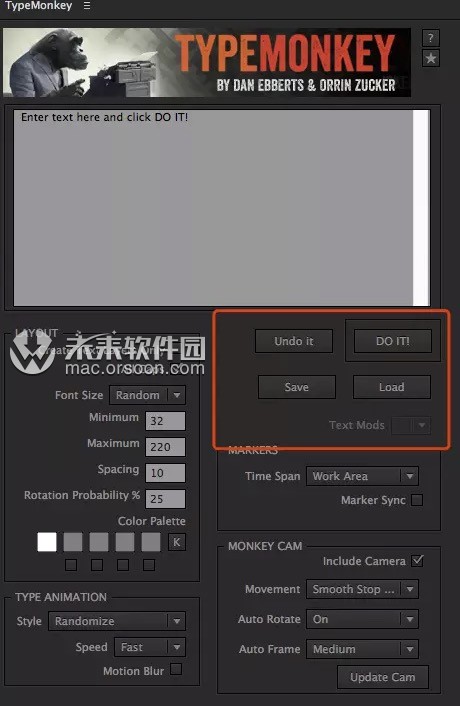
参数设置。“Create Text Layers Only”是只创建文本层,不创建摄像机。
“All Caps”
“Font Size”是字体大小,有“Random”(随机)和“Constant”(恒定)可以选。
“Minmum”最小值,“Maxmum”最大值
“Spacing”行间距
“Rotation Probability %”是旋转率。
“Color Palette”是颜色选择。这里颜色可以自己选择合适的颜色。
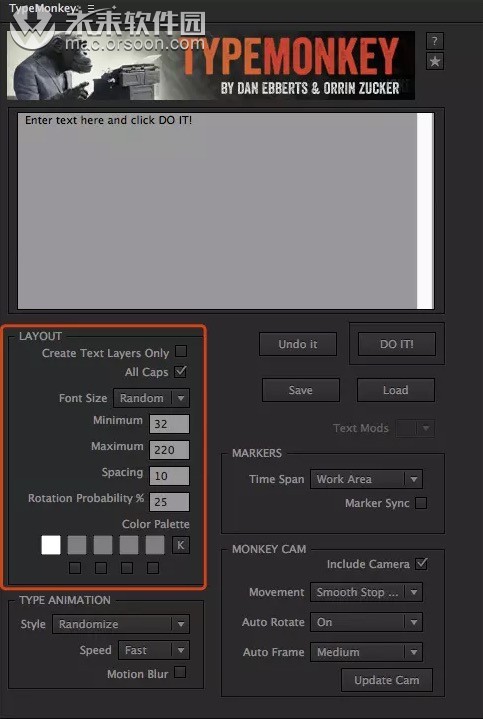
动作参数
这里就是效果淡入淡出的类型。
“Style”是类型,可选随机(Randomize),随机播放18种效果。
“Speed”是淡入淡出的速度。
勾选“Motion Blur”会有运动模糊。
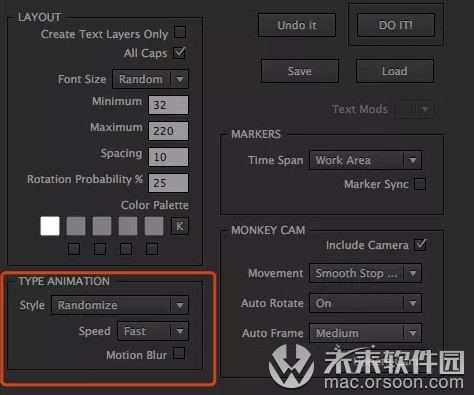
“Marker Sync”是标记对照。比如你上一段文字制作不是你想要的结果了,这时候你修改了一些参数后,想把这些参数对照到之前做的上面,就勾选“Marker Sync”,点“DO IT!”。结果是之前制作的保持不变,又加上了你设置后的参数效果。
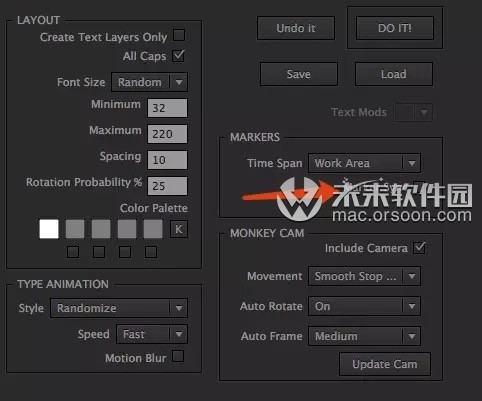
右下角“MONKEY CAM”是摄像机的一些属性参数。
“Movement”里有摄像机移动类型:平滑的还是线性移动,可供选择。
“Auto Rotate”是摄像机自动旋转。可开启或关闭。
“Auto Frame”是摄像机自动框架,有远近视觉空间。
“Update Cam”是更新摄像机,意思是设定好参数的“确定键”。

小编点评
以上就是关于“typemonkey怎么安装?typemonkey怎么用?ae脚本typemonkey教程”的全部内容了,希望能对你有所帮助。